Dit is een pagina die niet langer door Digidak+ wordt bijgewerkt. Mogelijk is de informatie verouderd of niet meer van toepassing.
Gearchiveerd op 1 juli 2023.
Tabel bewerken in Word
Artikel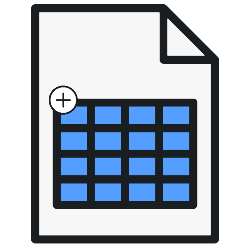
Voeg in Word gemakkelijk een extra rij, kolom of alleen een cel toe aan een tabel.
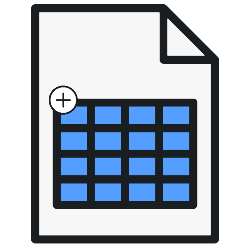
Tabellen
Een tabel maken is zo gedaan. Hierdoor staan gegevens overzichtelijk bij elkaar. De kans is groot dat u op een later moment de tabel wil aanvullen of andere wijzigingen wil doen. In Word kan dat. Voeg bijvoorbeeld gemakkelijk cellen, kolommen en rijen toe of verwijder ze juist.
Rij toevoegen
Voeg zo een rij toe:
- Open het Word-document waarin de tabel staat.
- Klik met de rechtermuisknop op de rij waar een rij onder of boven moet komen.
- Klik op Invoegen.
- Kies voor Rijen boven invoegen of Rijen onder invoegen.
Een extra rij verschijnt in de tabel.
Kolom toevoegen
Voeg zo een kolom toe:
- Klik met de rechtermuisknop op de kolom waar een nieuwe kolom naast moet komen.
- Klik op Invoegen.
- Kies voor Kolommen links invoegen of Kolommen rechts invoegen.
Een extra kolom verschijnt in de tabel.
Cel toevoegen
Voeg zo een cel toe:
- Klik met de rechtermuisknop in de cel waar een cel naast, boven of onder moet komen.
- Klik op Invoegen.
- Klik op Cellen invoegen.
- Kies voor Cellen naar rechts verplaatsen voor een extra cel aan de rechterkant van de rij.
Cellen samenvoegen
Meerdere cellen kunt u ook samenvoegen. Doe dat zo:
- Selecteer de cellen die u wilt samenvoegen.
- Klik met de rechtermuisknop op de selectie.
- Klik op Cellen samenvoegen.
Cellen splitsen
Het is mogelijk om een cel in één, twee, drie of meer cellen te splitsen. Dit werkt zo:
- Klik met de rechtermuisknop op de cel die u wilt splitsen.
- Klik op Cellen splitsen.
- Kies het aantal kolommen en rijen in de cel.
- Klik op OK.
Ben je geholpen met dit artikel?
Laat weten wat je van dit artikel vond, daarmee help je de redactie van Digidak+ én andere gebruikers van de website.
Meer over dit onderwerp
Tabel maken in Word
Presenteer in Word gegevens op een overzichtelijke manier. Gebruik daarvoor bijvoorbeeld een tabel.
Organigram maken in Word
Een stamboom of een overzicht van een organisatie maken gaat snel. Kies een kant-en-klaar organigram in Word en bewerk het naar wens.
Bekijk meer artikelen met de categorie:
Meld je aan voor de nieuwsbrief van Digidak+
Elke maand duidelijke uitleg en leuke tips over de digitale wereld. Gratis en zomaar in je mailbox.